Vi mostro ora attraverso un tutorial , come creare una sfera trasparente attraverso l’utilizzo del programma di fotoritocco Photoshop.
- Aprite Photoshop e cliccate su: File -> Nuovo. Impostate le dimensioni dell’altezza e della larghezza a 400 pixel con il contenuto dello sfondo bianco.
- Selezionate sulla palette degli strumenti, il colore di primo piano che deve essere nero. Ora prendete il secchiello e cliccate con esse nel riquadro bianco per riempirlo e colorarlo completamente di nero.
- Ora andate su: Filtro -> Rendering -> Riflesso lente. Impostate la luminosità al 100% e cliccate in basso su: fisso 105 mm e date l’ OK.
- A questo punto andate su: Filtro -> Distorsione -> Coordinate polari. Selezionate l’ultimo punto ( Polare a rettangolare ) e date l’ OK.
- Andate ora su: Immagine -> Rotazione immagine -> Rifletti quadro verticale.
- Tornate ora di nuovo su: Filtro -> Distorsione -> Coordinate polari e cliccate questa volta sul primo punto ( Rettangolare a polare ) e otterrete visibilmente la sfera.
- Prendete ora lo strumento selezione ellittica e partendo dall’angolo in alto a sinistra cliccate e trascinate verso l’angolo in basso a destra ottenendo la selezione della sfera.
- Ora copiate la sfera ( Ctrl + C ), aprite un nuovo documento ( File -> Nuovo ) di dimensioni 500 x 500, e incollate la sfera ( Ctrl + V )
Avete a questo punto la sfera trasparente da voi desiderata che dovrebbe apparire simile a questa sotto che vedete.
Se volete, potete anche colorarla e vi spiego come:
- Andate su: Immagine -> Regolazioni -> Bilanciamento colore ( Ctrl + B ) e muovete i cursori come desiderate, a seconda del colore che volete ottenere.
- Ora prendendo lo strumento Scherma, cliccando e trascinando, potete sfumare un pochino la luminosità o aggiungere anche dei fasci di luce. Con lo strumento Brucia invece potete togliere o sfumare le ombre. Vi dovrebbe apparire all’incirca cosi, o con il colore da voi utilizzato
Il lavoro è terminato. Abbiamo ottenuto cosi, con questi semplici passaggi, una sfera trasparente o, anche colorata con il semplice utilizzo di Photoshop.








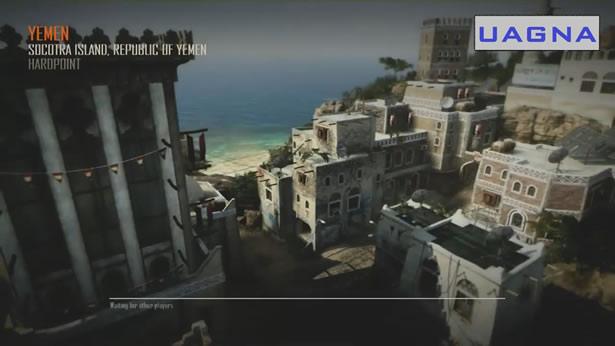


Scrivi un commento